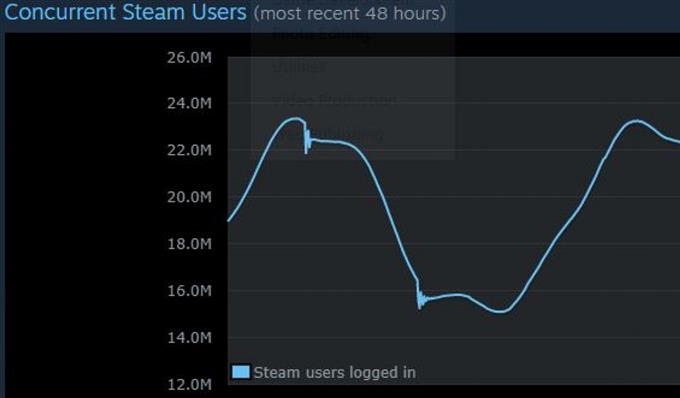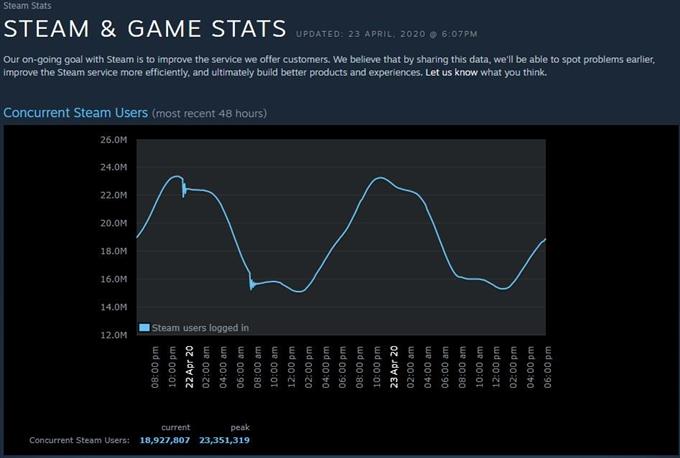Joskus Steam voitti’t online-tilassa tai jumissa offline-tilassa. Jos sinä’uudelleen kokenut jotakin näistä ongelmista viime aikoina, siellä’s joukko vianetsintävaiheita, jotka voit tehdä niiden korjaamiseksi.
Tämä opas näyttää sinulle joitain yleisimpiä ratkaisuja, jotka löydämme tehokkaiksi Steam-liittymäongelmien korjaamisessa.
Syyt miksi Steam voitti’t verkossa
On monia tekijöitä, jotka sinun tulee harkita, jos Steam ei muodosta yhteyttä tai ei siirry verkkoon. Antaa’Keskustele niistä lyhyesti.
Satunnainen sovelluksen tai ohjelmiston virhe.
Jos sovellus tai tietokoneesi jätetään toimimaan pitkään, se voi kehittää pienen virheen. Jos haluat nähdä’Tässä tapauksessa sinun tulisi yrittää päivittää kyseinen järjestelmä tai sovellus käynnistämällä se uudelleen.
Höyrypalvelimen seisokki.
Joissain muissa tapauksissa ongelmalla voi olla jotain tekemistä palvelinpuolen ongelmien kanssa. Kokeile tarkistaa uutiskirjeiden mahdolliset palvelinkatkokset Steam-palveluille. Voit käyttää myös kolmannen osapuolen sivustoa, kuten downdetector.com, tarkistaaksesi, onko siellä’s on jatkuva Steamin seisokki.
Voit myös valita virallisen käyttämisen Steamin avulla’oman palvelimen tilasivu.
PC-internetyhteysongelma.
Sinun tietokoneesi’Internet-toiminnallisuutta tulisi myös harkita, kun Steam pystyy’t yhtäkkiä mennä verkkoon. Sinun tietokoneesi’s NIC- tai verkkokortti ei ehkä toimi oikein tai jos sinä’Kun olet kannettavassa tietokoneessa, langaton kortti voi olla vahingoittunut tai toimintahäiriö. Yritä käyttää tietokoneessa langallista yhteyttä, jos langaton toiminnallisuus on heikentynyt. Älä jatka tietokoneen vianetsintää, jos epäilet tietokoneesi olevan’Internet-yhteys on se, joka aiheuttaa ongelman.
Verkkolaitteet eivät toimi.
Toinen mahdollinen ongelman lähde voi olla modeemi tai reititin. Yritä käynnistää verkkolaitteiden virta irrottamalla ne (jos sinulla on’uudelleen käyttämällä molempia) pistorasiasta vähintään 30 sekunnin ajan. Käännä myöhemmin modeemia tai reititintä uudelleen ja katso kuinka Internet-yhteys toimii tietokoneellasi. Tarkista sitten Steam vielä kerran, voiko se siirtyä nyt verkkoon.
Steam-tiedostot ovat vioittuneet.
Steam käyttää tiedostoja, kansioita tai kirjastoa työskennelläkseen. Jos yksi tai useampi tiedosto on vanhentunut tai vioittunut, se voi kohdata ongelmia yrittäessään siirtyä verkkoon.
Asettaa vianetsintävaiheet, jotka tehdään, jos Steam voitti’t verkossa
Voit korjata kaikki Steam-ongelmat’uudelleen, jos noudatat tätä opasta.
- Käynnistä Steam Client uudelleen.
Tämä on yksinkertainen vianetsintävaihe, joka voi korjata ongelman, jos se’s pienen vian tai väliaikaisen virrankatkaisun vuoksi. Kirjaudu ulos Steam-tililtäsi, sulje Steam-asiakas ja kirjaudu sisään. Monissa tapauksissa tämä riittää Steam-ongelman ratkaisemiseksi..

- Tarkista Steam-palvelimen tila.
Käy virallisessa Steam-palvelimen tilasivulla nähdäksesi, onko siellä’s käynnissä oleva seisokki. Venttiili’s Höyrypalvelut eivät kasva 100% ajasta, ja joissain harvinaisissa tapauksissa voi esiintyä koko järjestelmän kattavia ongelmia.

- Käynnistä tietokone uudelleen.
Toinen yksinkertainen vianetsintävaihe, jonka voit tehdä, on käynnistää tietokone uudelleen. Jotkut Steam-asiakasongelmat johtuvat pienistä tietokoneen virroista. Järjestelmän uudelleenkäynnistäminen on minimi, joka sinun on tehtävä yrittääksesi korjata mikä tahansa Steam-ongelma’uudelleen ottaa.

- Tarkista modeemi tai reititin.
Verkkolaitteiden vianmääritys voi auttaa, jos sellainen on’s Steam-palvelin ei aiheuta ongelmia. Voit suorittaa useita vaiheita seuraamalla tätä Steamin reitittimen vianetsintäopasta.

- Määritä tietokone uudelleen’s palomuuri.
Jos se’Se on ensimmäinen kerta, kun asennat Steamin tietokoneellesi’on mahdollista, että tietokoneesi’palomuuri saattaa estää sen yhteyden Steam-verkkoon. Höyry voi myös lakata toimimasta, jos siellä’s tietokoneesi viimeisin järjestelmäpäivitys, joka vaikuttaa verkon kokoonpanoon.
Yritä tarkistaa tietokoneesi’palomuurin, jotta se voi antaa Steamin muodostaa yhteyden verkkoon.
- Tyhjennä latausvälimuisti.
Steam ei ehkä toimi oikein, jos yksi tai useampi sen välimuistissa oleva tiedosto on vioittunut tai vanhentunut. Voit pakottaa Steamin lataamaan välimuistin uudelleen ongelman ratkaisemiseksi.

- Luo uudelleen Steam-pikakuvake.
Jotkut Steam-ongelmat korjataan muokkaamalla pikakuvaketta. Noudata näitä vaiheita muokataksesi pikakuvaketta:
Etsi höyry -kuvake (esimerkiksi työpöydän kansiossa).
Luo samaan hakemistoon Steam-pikakuvake.
Klikkaus ominaisuudet ja suuntaa kohti yleinen kieleke.
vuonna Kohde valintaikkuna, lisää -tcp lopussa ja napsauta Käytä.
Käynnistä tämä pikakuvake Steamin käynnistämiseen.
- Asenna Steam-sovellus uudelleen.
Jos siellä’Koska verkossasi ei ole tunnettuja Internet-ongelmia ja Steam-palvelimet ovat käynnissä, voit yrittää asentaa Steam-asiakasohjelman uudelleen korjataksesi ongelman. Steam-asiakasohjelman poistaminen tietokoneelta poistaa myös asennetut pelit’Joudun myös asentamaan ne uudelleen jälkeenpäin.
Varmista, että haet Steam-asiakkaan vain heidän virallisilta verkkosivuilta.